Configuración de Privacidad en LLMs para Proteger Datos Confidenciales
Clase 12 de 26 • Curso de Ciberseguridad y Privacidad para Empresas
Protegiendo tu Información al Usar LLMs: Configuraciones de Privacidad
Como vimos en la clase anterior, los LLMs pueden utilizar la información que les proporcionamos para su reentrenamiento. Hoy aprenderemos cómo configurar las opciones de privacidad en los principales servicios de LLM para proteger nuestra información confidencial.
1. Importancia de la Configuración de Privacidad
Antes de comenzar con las guías específicas, recordemos por qué es crucial gestionar estas configuraciones:
- Protección de información confidencial
- Cumplimiento regulatorio
- Seguridad empresarial
- Control sobre nuestros datos
2. Guías de Configuración por Servicio
ChatGPT
Este es el servicio más popular y cuenta con documentación detallada respecto al manejo de tus datos personales y la información que le entregas a sus modelos. Te recomendamos consultarla para despejar cualquier duda y revisar posibles cambios futuros en su política de privacidad o los pasos para desactivar el entrenamiento basado en tus conversaciones.
También puedes revisar su Política de Privacidad para más detalles sobre el manejo de datos personales y sus alcances.
Pasos con sesión iniciada:
-
En la pantalla principal de chatgpt.com da click sobre el avatar de tu cuenta en la esquina superior derecha.
-
Ve a Settings
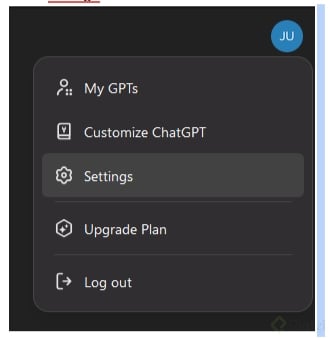
-
Ve a Data Controls.
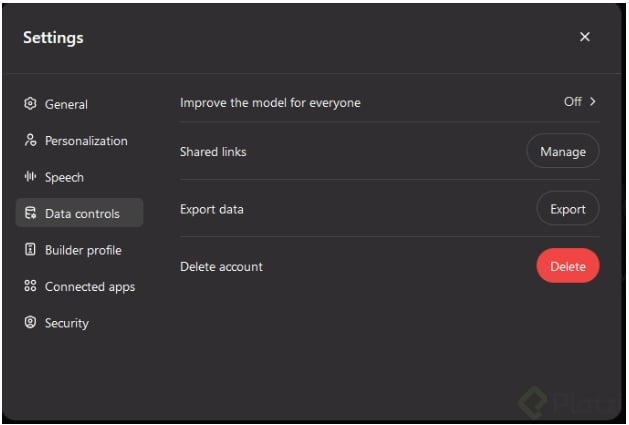
-
Asegúrate de que el toggle de Improve the model for everyone esté apagado.

Pasos sin sesión iniciada:
-
En la pantalla principal de chatgpt.com da click sobre el signo de interrogación (?) en la esquina inferior derecha.
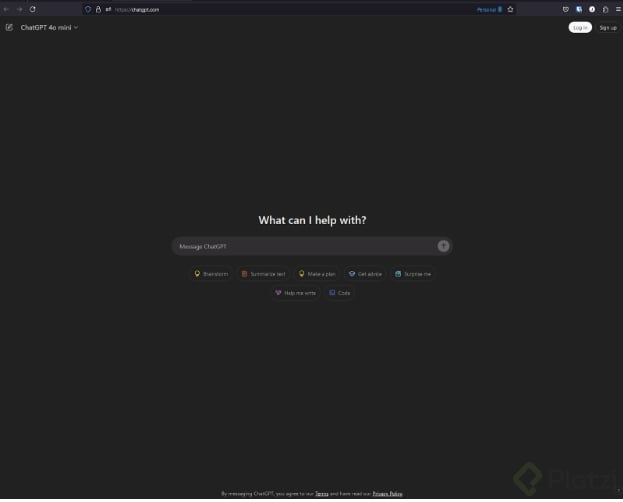
-
Allí, selecciona Settings.
![]()
- Apaga el toggle de Improve the model for everyone.
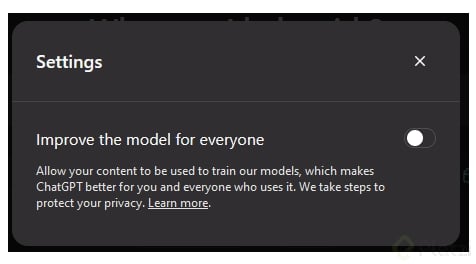
Microsoft Copilot
Puedes consultar esta sección de Preguntas Frecuentes para obtener más información, al igual que consultar los Términos de Servicio para encontrar detalles de los datos personales que recopila este modelo y el alcance que pueden tener.
Puedes usar este modelo con o sin sesión, pero la única forma de asegurar que no se usen tus conversaciones para entrenarlo es con sesión iniciada. Una vez tengas sesión iniciada en https://copilot.microsoft.com/ puedes seguir los siguientes pasos:
Con sesión iniciada en https://copilot.microsoft.com:
- En la esquina superior derecha, haz clic sobre tu avatar.
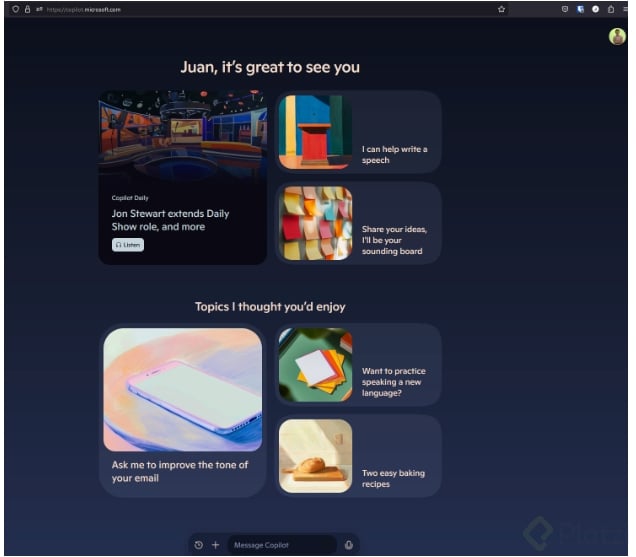
- Selecciona la primera sección donde aparece tu nombre y correo electrónico.
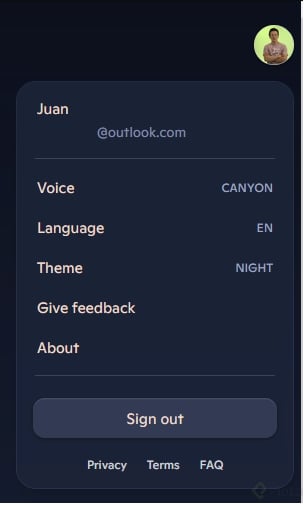
- Debes seleccionar la opción de Privacy
.

- Una vez allí, debes apagar el toggle de Model training
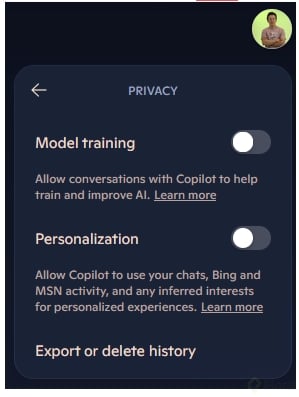
Gemini
Para el uso de Gemini se requiere tener una sesión iniciada. Consulta el apartado de Preguntas Frecuentes y los Términos de Servicio de Google y la Política de Usos Prohibidos de IA Generativa.
Pasos:
- En la parte inferior izquierda de la pantalla, ve a la sección de Activity (ícono de un reloj retrocediendo) o ve directamente a este enlace.
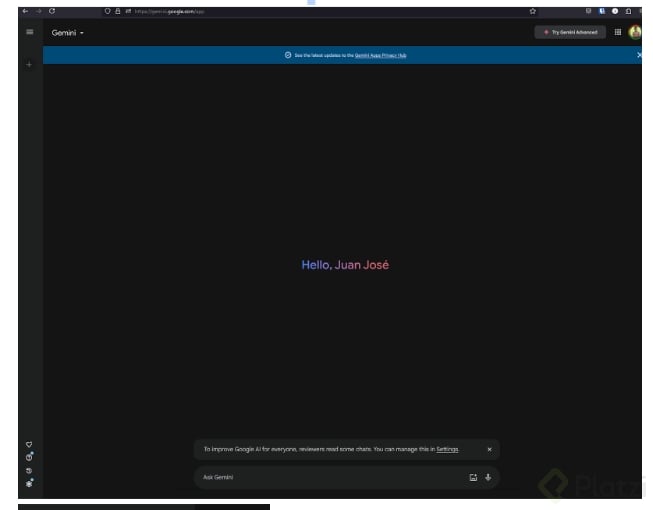
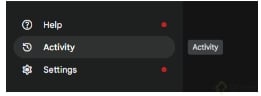
- Selecciona Turn off en el modal de Actividad de Aplicaciones de Gemini.
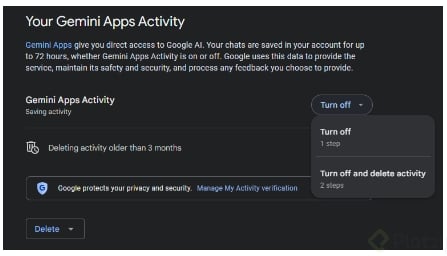
GitHub Copilot
GitHub Copilot menciona de forma explícita en su Trust Center que no usa los datos o código para entrenar su modelo en caso de los productos Business o Enterprise. No se menciona nada explicito en caso de usar el servicio en una cuenta personal. Por lo tanto se recomienda usar con precaución el servicio en caso de tener datos confidenciales. Esto puede estar sujeto a cambios en el futuro. Por lo tanto, es recomendable consultar las configuraciones de copilot en tu cuenta personal.
Claude
El uso de Claude requiere de una cuenta y tener sesión iniciada. De forma predeterminada, Claude no usa tus conversaciones para su entrenamiento. Por lo tanto, no existe alguna configuración específica sobre cómo desactivar esta opción. Puedes consultar sus Políticas de Privacidad tanto para consumidores como para empresas para encontrar detalles de los datos personales que recopila este modelo y el alcance que pueden tener.
Existen algunas excepciones que están detalladas en esta sección de Preguntas Frecuentes. Pero básicamente consisten en situaciones donde explicitamente quieres brindar feedback al modelo o por motivos de seguridad cuando se detecte una violación a la Política de Uso.
3. Mejores Prácticas
- Verificación Regular:
- Revisar configuraciones mensualmente.
- Documentar cambios realizados.
- Mantener registros de actualizaciones.
- Políticas Organizacionales:
- Establecer estándares de configuración.
- Crear guías para empleados.
- Mantener documentación actualizada.
4. Lista de Verificación
- Configurar opt-out en todos los servicios utilizados.
- Documentar configuraciones aplicadas.
- Establecer recordatorios de revisión.
- Capacitar al equipo sobre estas configuraciones.
- Mantener registro de cambios.
5. Recursos Adicionales
- Enlaces a documentación oficial.
- Guías de privacidad actualizadas.
- Contactos de soporte.
- Recursos de capacitación.
6. Conclusiones y Próximos Pasos
- Revisa las configuraciones actuales.
- Implementa los cambios necesarios.
- Documenta las modificaciones.
- Programa revisiones regulares.
- Capacita a tu equipo.
Actividad Sugerida:
Crea una guía personalizada para tu organización que incluya:
- Servicios específicos utilizados.
- Configuraciones requeridas.
- Proceso de verificación.
- Procedimientos de actualización.
¡Espero que esta guía te ayude a mantener el control sobre tu información al utilizar servicios de LLM! Recuerda que la privacidad de los datos es una responsabilidad continua que requiere atención regular.